Surface Book を二週間使ってみて MacBook Pro との使用感を比較してみた
会社の業務端末として Surface Book を購入しました。使い始めて約二週間ほど経ったので使用感などをレビューしてみたいと思います。個人で購入した物品なら開封の儀をお届けするところですが、まぁそういうところは他にお任せするとして使用感とカスタマイズなどに特化して書いていきます。
まず使用感をお届けするにあたり偏った意見になること間違いなしなので、まずは僕の属性や PC の使い方を書いておきます。
- Windows 95 から Windows 7 時代までは生粋の Windows ユーザ
- 3 年前に MacBook Pro Retina を購入してから OS X に完全移行
- 今となってはアンチ Windows ユーザ
- 日常業務は概ね、開発業務 7 割、資料作成 3 割
- 開発業務は OS X + Eclipse + Java が多く、御守りをしてるサーバ群は Ubuntu + CentOS
- 資料作成業務は MS Office で Excel + Word + PowerPoint それも満遍なく使う
Surface Book の使用感について
過去振り返ってみて 20 数台近くは PC を買い換えてきた経歴、購入する前にさいたま新都心のヨドバシカメラで Windows 端末を片っ端から触ってみた感触、Surface Book を実際に二週間使ってみた使用感から語ってみます。
現時点で究極の Windows 端末であること間違いなし
自分が過去使ってきた PC を思い返してみても、間違いなく Windows PC としては最高の端末だと断言できます。フォルムの美しさ、高級感、本体剛性、タッチパネルの精度、ディスプレイの見やすさ、キーボードの打鍵感、ペンの書き心地、タッチパッド、どれをとっても最高級です。間違いなく Windows PC 派のユーザであれば、本機を選んで失敗したと思うことはないでしょう。まさに究極の Windows 端末だと思います。
Surface Pro4 と比較するとどうか?
ちなむに、購入する端末を選定するときに Surface Pro4 とどちらを購入するか相当悩みましたが、結果的には Surface Book を選択して大正解だったと思います。Surface Book と Surface Pro4 はスペック的にはほぼ同じです。違う点のみをピックアップすると概ね下記の通り。一番大きく違うのはキーボードと考えて良いでしょう。
| Surface Book | Surface Pro4 | |
|---|---|---|
| 画面サイズ | 13.5型 | 12.3型 |
| 解像度 | 3000 x 2000ピクセル | 2736 x 1824ピクセル |
| キーボード | 着脱式専用キーボード | Type Cover |
| GPU | Intel HD Graphics 520 GeForceベースのGPU |
Intel Iris Graphics 6100 |
| キーボード込み重量 | 1.5kg | 1.1Kg |
評価は本機を持ち運ぶか否か?によって別れると思います。今回は居室に置く業務端末ということで持ち運びをしません。その場合、画面は大きいほど見やすいし、キーボードも Type Cover と比較して圧倒的に Surface Book 標準キーボードのほうが打鍵感も良く使いやすい。一方で持ち運ぶことを考えると約 400g の重量差は体感できるほどの差になってくるため、Pro4 の方が良いという選択もあるかと思います。
ただ移動時に膝上において使うことを考えると Surface Book の方が圧倒的に使いやすい。Pro4 は重心がディスプレイ側にあるため、膝上のように不安定なところでは安定せず倒れてしまう危険性を伴います。なので個人的には Surface Book 一択だと思うわけですが、同スペックで比較した場合に 4-5 万円ほどの価格差があるので、判断は難しいところです。
いよいよ本題!MacBook Pro と比較してみてどうか?
さて、ここからが本題。
べた褒めしてきた Surface Book ですが、MacBook Pro Retina と比較したらどちらを選ぶ?と言われれば、MacBook Pro Retina を即決します。それはハードの問題というよりはハードとソフトが融合した全体的な使いやすさの差です。ざっと MacBook Pro の方が使いやすいと思った点を上げてみましょう。
Mac の TrackPad は改めて優秀だと感じた
まず最初に気になったのは TrackPad と TouchPad の差です。形状と大きさは MacBook Pro の TrackPad と Surface Book の TouchPad は非常によく似ています。物理的な触り心地も非常によく似ています。
ですが実際使ってみるとすぐに気が付きますが TrackPad の方が遥かに洗練されています。特に Mac の TrackPad ジェスチャーに慣れてしまっている人ほど違和感を感じることでしょう。個人的にも二本指から五本指のジェスチャーが体に染み付いてますから、そのジェスチャーによる操作を無意識的に体が求めてしまいます。一部の Windows10 端末はタッチパッド操作をかなりカスタマイズできるようですが、Surface Book では残念ながらカスタマイズが下記のようにほとんどカスタマイズができない状態で、Mac と同じジェスチャー、同じ操作をどうあがいても再現させることができません。
加えてタッチの精度の差も気になります。気持よく反応してくれる TrackPad に対して、時々反応しれくれない TouchPad、ちょっとした誤タッチをよろしく無視してくれる TrackPad に対して、結構誤タッチを許してくれない TouchPad、改めて Mac の TrackPad の優秀さを感じる結果となりました。
Unix 環境としての Mac の優位性
もうこれは開発者か否かによって大きく感想が別れるところですが、少なくとも僕は業務の7割は開発業務なので、必然的に Unix ライクな環境が必要になってきます。そうすると OS としてベースが Unix ライクな OS X の方が必然的にアドバンテージがある結果となります。Windows も頑張ればかなりいい線いくのですが、いろいろかゆいところに手が届きません。逆に Windows の世界で生きていきたい人は逆の結果になるかと思います。
Mac の Quick Look は改めて超便利
これも使ってみて直ぐ気がつく点なのですが、OS X はスペースキーを押下すると Quick Look という機能でほぼ全てのファイル形式のファイルをプレビューすることができます。いちいち Word や Excel を立ち上げることなく、スペースを押下するだけでいいんです。このジェスチャーが身についてると、Windows を使っていても当たり前のようにスペースキーを押下してしまいます。当然なにも起きないのでイラっとします。
Mac のフォント描画の方が圧倒的に綺麗
Windows10 になってフォント描画が綺麗になったとよく記事を見かけるのですが、それを持ってしても Mac と比較すると圧倒的にフォントの見た目は悪いです。相変わらずブラウザ表示で MS ゴシックなど標準フォントに対して、ラスター処理がかからず文字がガクガクに表示されます。挙動的にはフォントサイズが 12 pt 以下くらいになるとラスター処理が効かずにガクガク・ギザギザな昔のフォント描画になってしまうようです。Windows10 においても MacType が必須な状況はいかがなもんかと思う次第。
液晶品質はほぼ互角の勝負
液晶品質はスペック的にはほぼ互角です。情報によれば MacBook Pro Retina Display は sRGB カバー率を 98% で Surface Book の sRGB カバー率は 100% とのこと。実際の見た目的には色温度の違いに気が付きます。MacBook の方が色温度が低く青みがかった印象があり、Surface の方が色温度が高く黄色みがかった印象があります。もっともどちらも調整が効くので同じような見た目にすることは可能です。
ただ唯一気になるのは Surface の方がフォルムの反射率が高いことです。蛍光灯の下などでは背景が反射して見づらくなります。その点では MacBook の勝ちといったところでしょうか。
スペック上では処理速度は Surface Book の勝ち
比較対象としている MacBook Pro は3年前の PC でして CPU 的には第四世代の Core i7 です。対して Surface Book は第六世代の Core i7 です。スペック的にはもちろん Surface Book の方が上ですが、実際 Eclipse などでコンパイルしてる感触としては大差ありません。今時分はゲームもやらなくなったので CPU をガリガリ使うケースも少なくなりどちらも体感的には同じです。
Disk IO 的にはスペック的は Surface Book の圧勝のはず。多分3倍位速いと思われますが、実際のところ MacBook の SSD も十分早く体感的には大差ありません。ちなむに Surface Book を CrystalDiskMark5.1 でベンチマークすると異次元の速さのベンチマーク結果になります。ネットではもっと良い数値が出てるケースが多いのですが、僕の場合は DISK を既に 80%(圧縮機能で53%に縮小) ほど消費している状態なので、結果が悪くなっているのだと推測されます。
Surface Book が MacBook Pro に優っている点
散々 Surface Book を dis ってきておいて最後にフォローかよって言われそうですが、Surface Book が勝ってる点ももちろんあります。
Surface Book はタブレットにもなる
もっとも Windows10 は PC として初めて真価を発揮すると断言しますが、Surface Book はそんな中で非常に頑張った機種だと思います。液晶部分を切り離してタブレットとして使うことができますが、タッチパネルの反応の良さと精度は素晴らしいです。以前中華 Windows タブレットを購入しましたが、画面の縁に行くとタッチの一が非常に怪しくなってきて、押したいところを押せないなんて基本的な部分で躓いたりしましたが、さすがは高級機種だけあって、キャリブレーションせずともデフォルトの状態でバッチリ位置があっています。
iPad mini のようにゴロゴロしながらネットサーフィンするにはちょっと大きすぎますが、マッサージチェアで体をほぐしながらネットするにはちょうどよい大きさです。タッチパッドには不満たらたらでしたが、タッチパネルの方は有料のアプリをインストールすることで Ipad や Android タブレットに負けない操作性を実現することができます。この件については次のエントリで説明します。
Surface pen が超絶書き心地が良い
このためだけに業務端末の追加で Surface シリーズを選んだと言っても過言ではないわけですが、僕は紙のゴミを出すのが嫌いです。居室にあるシュレッダーも安もんなので一度に4枚くらいしか吸い込んでくれませんので、紙の気味を捨てるのが億劫です。加えて人に説明するときに図を書きたいタイプの人間なのですが、紙だと捨ててしまいますが、電子データならどこかに残るし、skype などで画面共有するときにも使えるということで、ペンは外せない要件でした。
その中で実際にヨドバシカメラでペンを触ってみて、納得の行く書き心地だったのは、Windows 端末の中では Surface Book と Surface pro4 だけでした。他の機種は遅延が気になったりと紙の代わりには成り得ないと確信していました。
実際の書き心地はどうだ?と言われれば、正直やっぱり紙には及びません。若干の遅延はあります。が、遅延が気になって文字や図形が崩れることはない程度です。この辺は youtube を探せば色々出てくるので、そちらを見ていただくのがよろしいかと思います。
顔認証によるログインが意外に気持ち良い
初期設定を行う際に顔認証をさせられました。初めは何故に?と思ったものですが、次のログインからは顔を近づけるだけで認証完了でデスクトップへへ入ることができます。この体験は iPhone の指紋認証に似ています。パスワードって旧世代的なものを感じますし面倒です。パスワードを覚えておけないので 1password で管理していますが、はじめのログイン認証のパスワードは入力するしかないので覚えられる文字列にする必要があります。
それが顔認証に変わるだけで随分と違った体験になりました。横になって顔が横向いていても正確に認証してくれますし、ある程度斜めに覗き込んでも認証してくれます。これは超絶便利です。
Surface Book の方が持ち運びは便利
MacBook Pro の唯一の弱点は 15 インチとデカくて重いことです。いつもの通勤カバンに入りきりません。それに比較して Surface Book は 13 インチなのでビジネス鞄に入りきる大きさです。実際のこの少しの大きさの違いは結構でかいです。キーボード付きであれば、充電も 12 時間ほどもちますので、充電器無しで出先に出掛けても心配はありません。
総論
長々と書いてきましたが、Mac ユーザが Surface Book を買うと満足できるか?と言えば、おそらく答えは No です。Windows ユーザが買うと満足できるか?と言えば、お金さえ惜しまないのであれば至高の逸品だと思います。
そして元 Windows ユーザの目から見て、本機は凄く頑張っていると感じます。高級感も申し分ないし各種機能も満点に近い点数です。
まぁただ個人で買うにはちょっと高いかな・・・。
特にメモリは 16GB にしたいところですが、そうすると実売価格で 30 万円を超えてしまいます。固定資産か少額資産かの区分もかわるので、法人の目から見ても若干高いと言わざるを得ません。



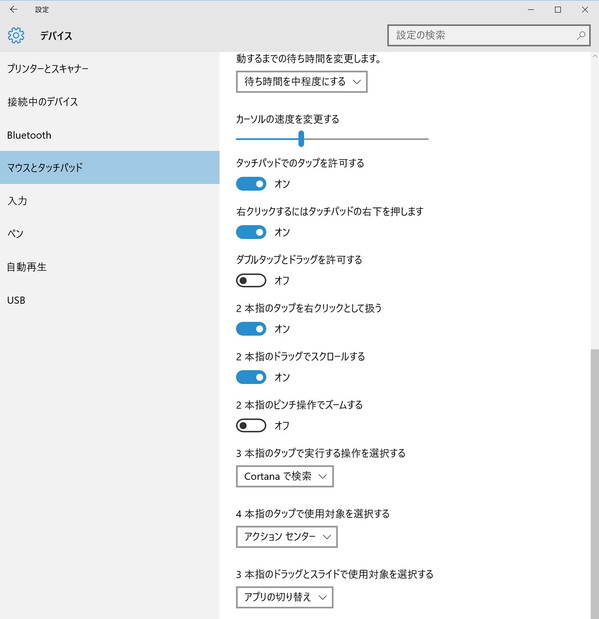
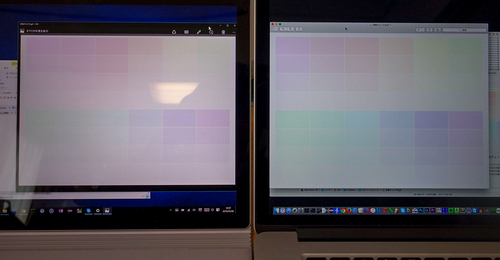
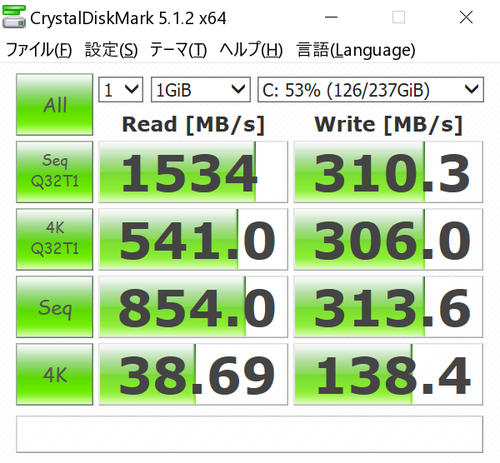








コメントやシェアをお願いします!